Cum să vizualizați fișierele în Windows 10 fără a le deschide
Publicat: 2022-01-29PC-ul dvs. cu Windows 10 găzduiește probabil documente Microsoft Word, foi de calcul Excel, PDF-uri, fotografii, videoclipuri, fișiere audio și multe altele. Nu ar fi grozav dacă ați putea vizualiza sau reda fiecare dintre acele fișiere rapid și ușor, fără a fi nevoie să le deschideți prin aplicațiile asociate? Puteți efectua această performanță cu ajutorul unui vizualizator de fișiere.
Pe lângă faptul că vă ajută să vă verificați propriile fișiere, un vizualizator de fișiere vă poate ajuta să vizualizați fișierele necunoscute care vi sunt trimise. În unele cazuri, este posibil să nu știți ce program să utilizați pentru a deschide un astfel de fișier. În alte cazuri, este posibil să nu aveți nici măcar aplicația necesară pe computer.
Exploratorul de fișiere din Windows 10 vine cu propriul panou de previzualizare care poate afișa anumite tipuri de fișiere. Cu toate acestea, puteți solicita și ajutorul mai multor programe terțe, inclusiv QuickLook, WinQuickLook, Air File Viewer Pro, File Viewer Plus și All Video Player HD.
Panoul de previzualizare File Explorer
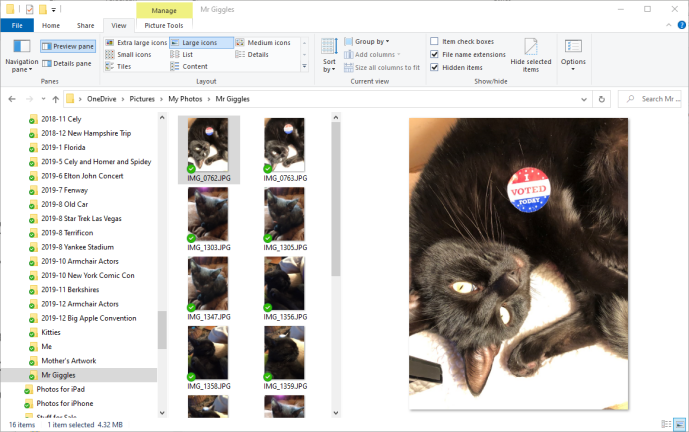
O privire rapida
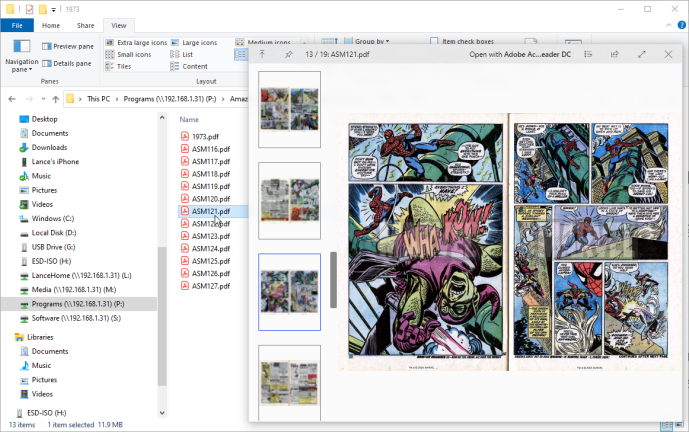
QuickLook oferă o modalitate cool și convenabilă de a afișa fișiere. Instalați această aplicație gratuită și se integrează în File Explorer. Acum nu este nevoie să deschideți manual niciun tip de fereastră sau panou de previzualizare. În File Explorer, selectați fișierul pe care doriți să-l vizualizați și apăsați pe bara de spațiu. Fereastra QuickLook apare rapid pentru a afișa fișierul într-o fereastră dedicată.
Puteți vizualiza o varietate de tipuri de fișiere, inclusiv documente Word, foi de calcul Excel, prezentări PowerPoint, PDF-uri, fișiere HTML și chiar fișiere ZIP. Puteți chiar reda multe fișiere audio și video. Pentru a utiliza programul cu fișiere Microsoft Office, va trebui să instalați un plug-in gratuit, pe care îl puteți găsi pe pagina Plugin-uri disponibile a dezvoltatorului.
De asemenea, puteți naviga cu ușurință prin documente cu mai multe pagini și puteți parcurge fișierele audio și videoclipuri. Ca și în cazul Exploratorului de fișiere, redimensionați doar fereastra pentru a mări sau a micșora dimensiunea fișierului vizualizat. Și puteți deschide un fișier prin aplicația sa nativă doar făcând clic pe butonul Deschidere.
WinQuickLook
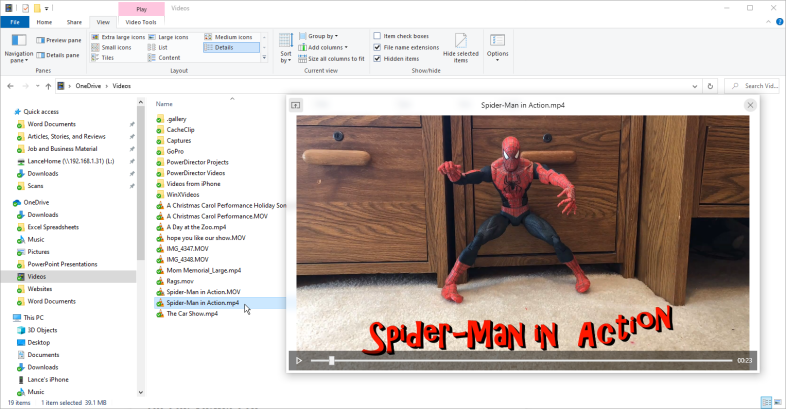
Cool File Viewer
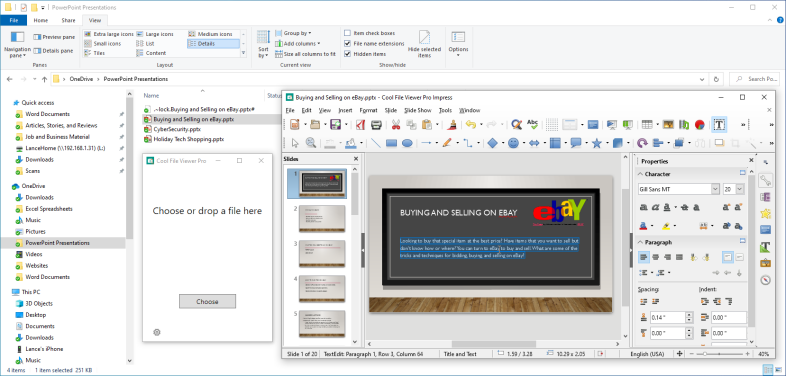
Cu versiunea gratuită a Cool File Viewer, puteți vizualiza un număr limitat de tipuri de fișiere și puteți reda anumite fișiere audio și video. Cu toate acestea, adevărata putere a acestui program vine cu achizițiile sale în aplicație sau cu versiunea Pro plătită de 20 USD.

Programul complet Cool File Viewer Pro vă oferă posibilitatea de a vizualiza fișiere PDF, toate tipurile de imagini și o varietate de fișiere video și audio. Puteți vizualiza și extrage fișiere comprimate în formatele ZIP și RAR. În plus, puteți vizualiza și edita documente Microsoft Office.
Cool File Viewer nu se integrează direct în File Explorer, ci rulează ca o mică fereastră autonomă. Puteți poziționa fereastra lângă File Explorer și apoi trageți și plasați fiecare fișier pe care doriți să-l vedeți în Cool File Viewer.
O altă modalitate este să faceți clic pe butonul Alege din Cool File Viewer și să selectați fișierul de vizualizat. De asemenea, puteți arunca o privire asupra fișierelor prin File Explorer alegând comanda „Deschide cu” și apoi Cool File Viewer.
File Viewer Plus
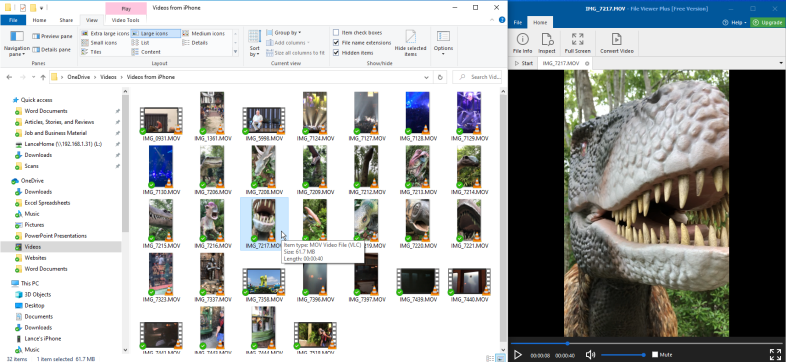
Versiunea gratuită a File Viewer Plus poate afișa fișiere din Microsoft Word și Excel, precum și fișiere PDF, fișiere imagine și fișiere HTML. De asemenea, puteți reda o varietate de tipuri audio și video. Pentru a vizualiza fișiere suplimentare, cum ar fi prezentările PowerPoint, va trebui să plătiți 29,99 USD pentru a face upgrade la versiunea plătită.
La fel ca Cool File Viewer, File Viewer Plus rulează ca o fereastră autonomă pe care o puteți poziționa lângă File Explorer dacă doriți. Trageți și plasați fiecare fișier pe care doriți să îl vizualizați în partea de sus a ferestrei sau luați un fișier selectând-l din Fișier | Deschide comanda. De asemenea, puteți vizualiza fișiere direct în File Explorer utilizând comanda „Deschide cu” și selectând File Viewer Plus.
Fereastra File Viewer Plus este plină de funcții. Deschideți un document Word sau o foaie de calcul Excel și apar barele de instrumente și comenzile pentru Word sau Excel. Apoi puteți modifica formatarea și alte atribute pentru a vizualiza fișierul în moduri diferite.
Cu versiunea plătită, puteți păstra orice modificări de formatare pe care le faceți și apoi puteți salva, converti sau imprima fișierul. Deschideți un fișier imagine și puteți regla luminozitatea, contrastul, claritatea, dimensiunea, rotația și alte efecte.
În mod implicit, File Viewer Plus afișează un panou de informații lângă fișierul afișat cu metadatele și alte detalii. Cu toate acestea, puteți dezactiva acest panou și barele de instrumente pentru a vizualiza fișierul pe tot ecranul.
Toate playerele video HD
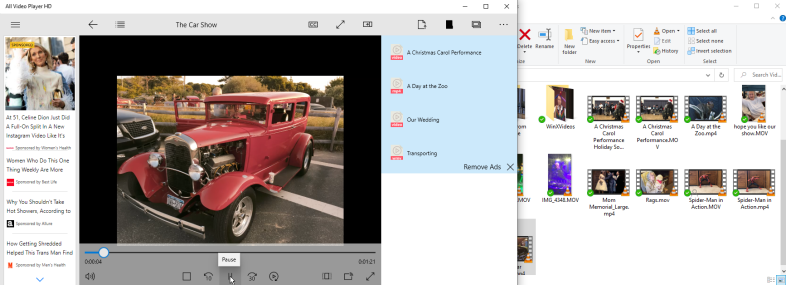
Căutați un program care poate reda video și audio? Nu căutați mai departe decât All Video Player HD. Cu acest utilitar, puteți regla o varietate de formate video, inclusiv MP4, AVI, WMV, MOV, MP3, M4A și M4B. Aplicația este versatilă, deoarece puteți accesa și reda videoclipuri și fișiere audio într-o varietate de moduri.
Trageți și plasați un fișier din File Explorer în fereastra All Video Player HD și începe imediat redarea sau deschideți un fișier din programul însuși. Puteți adăuga un folder întreg de fișiere video sau audio, iar All Video Player HD le va pune în coadă pentru a le reda unul după altul. Puteți vizualiza cu ușurință o listă istorică a fișierelor audio și video anterioare pe care le-ați redat și să redați oricare dintre ele.
All Video Player HD poate reda chiar și videoclipuri din fișiere ISO și anumite DVD-uri prin încărcarea fișierelor .vob din folderul VIDEO_TS al discului. Aplicația poate reda, de asemenea, videoclipuri și sunet direct de pe web printr-o adresă URL. Puteți vizualiza metadatele oricărui fișier, cum ar fi dimensiunea și rata de cadre. Versiunea de bază este gratuită, dar vă înșală cu reclame. Pony crește cu 4,99 USD și reclamele dispar.
